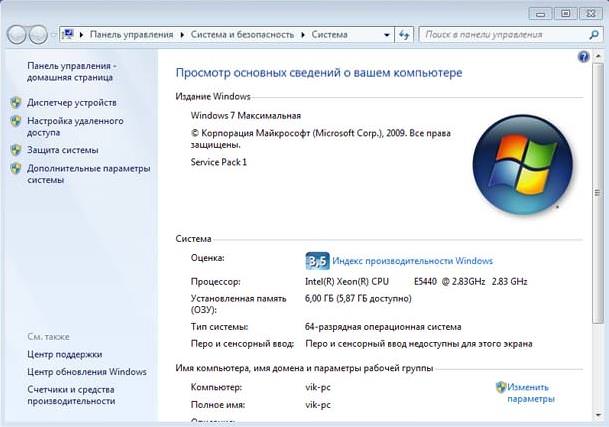В ОС Windows дуже часто трапляються помилки, навіть у випадку з «чистою» системою. Якщо звичайні помилки програм можна вирішити (з’являється повідомлення про недостатньому компоненті), то виправити критичні помилки буде набагато складніше.
Що таке дамп пам’яті в Windows
Для вирішення проблем з системою зазвичай використовують аварійний дамп пам’яті – це знімок частини або повного обсягу оперативної пам’яті і приміщення його на незалежний носій (жорсткий диск). Іншими словами, вміст оперативної пам’яті повністю або частково копіюється на носій, і користувач може провести аналіз дампа пам’яті.
Існує кілька видів дампів пам’яті:
Малий дамп (Small Memory Dump) – зберігає мінімальний об’єм ОЗП, де знаходяться відомості щодо критичних помилок (BSoD) і компонентах, які були завантажені під час роботи системи, наприклад, драйвери, програми. MiniDump зберігається по дорозі C:\Windows\Minidump.
Повний дамп (Complete Memory Dump) – зберігається повний обсяг ОЗП. Це означає, що розмір файлу дорівнює об’єму оперативної пам’яті. Якщо місця на диску мало, буде проблематично зберегти, наприклад, 32 Гб. Також бувають проблеми з створенням файлу дампа пам’яті більше 4 Гб. Цей вид використовується дуже рідко. Зберігатися по дорозі C:\Windows\MEMORY.DMP.
Дамп пам’яті ядра – зберігається лише інформація, що відноситься до ядра системи.
Коли користувач дійде до аналізу помилок, йому достатньо використовувати тільки minidamp (малий дамп). Але перед цим він обов’язково повинен бути включений, інакше розпізнати проблему не вдасться. Також для більш ефективного виявлення аварії використання повного знімка пам’яті краще.